
Aujourd’hui, il suffit de taper : « comment compresser une vidéo en ligne gratuitement » sur la barre de recherche de Google pour voir apparaître des centaines de résultats. Il est vrai que chacun de ces résultats propose effectivement un service de compression de vidéo. Toutefois, la différence repose sur la qualité du service et peut-être que vous n’aurez pas le temps de les essayer un à un. Voilà pourquoi nous vous proposant ces 3 outils en ligne pour réduire la taille de vos fichiers vidéo.
Les 3 meilleurs logiciels pour compresser une vidéo
Apowersoft Compresseur de Vidéo En Ligne
Le premier outil que nous allons vous présenter est Apowersoft Compresseur de Vidéo En Ligne. Comme son nom l’indique, il s’agit d’un programme en ligne qui a pour fonction de compresser des vidéos de grande taille. Il a pour avantage de prendre en charge les formats vidéo les plus populaires tels que MP4, AVI, MOV, MTS, WMV, TS et bien d’autres. Cet outil est également pourvu de la fonction de compression par lots permettant à ses utilisateurs de compresser plusieurs vidéos simultanément.
Les étapes à suivre pour compresser une vidéo avec Apowersoft Compresseur de Vidéo En Ligne :
- Sur votre navigateur préféré, visitez le site officiel du programme.
- Ensuite, téléchargez les fichiers en cliquant sur « Cliquer pour ajouter une vidéo » et sélectionnez le fichier sur votre disque local.
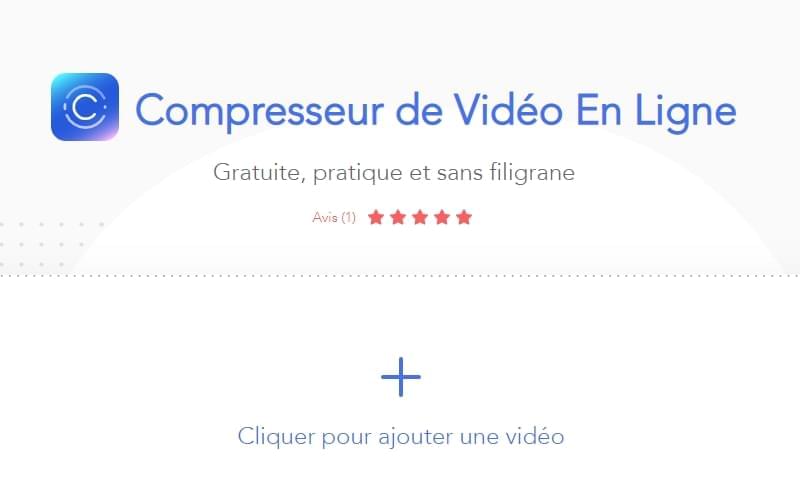
- Après, sélectionnez le type de compression que vous souhaitez effectuer pour votre vidéo et le fichier de sortie.
- Maintenant, appuyez sur « Compresser » et attendez la fin du traitement de fichier.
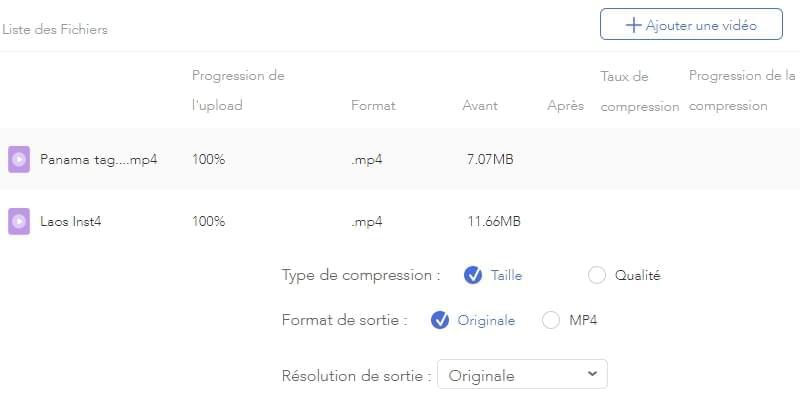
- Enfin, appuyez sur « Télécharger » pour enregistrer la vidéo compressée.
YouCompress
Autre solution pour compresser vos vidéos, essayer YouCompress. Il s’agit également d’un outil en ligne gratuit permettant de réduire la taille d’un fichier vidéo volumineux. De même qu’Apowersoft Online Video Compressor, ce programme prend en charge différents formats de vidéo. Il permet également de compresser une vidéo sans imposer une limite de taille. Mais le plus grand avantage d’YouCompress est qu’il supprime automatiquement vos fichiers de leurs serveurs après la compression.
Les étapes à suivre pour compresser une vidéo avec YouCompress :
- Accédez au navigateur de votre ordinateur et visitez le site Web principal de l’outil.
- Ensuite, cliquez sur « Select file… » pour choisir la vidéo à compresser.
- Appuyez sur le bouton « Upload File & Compress », attendez que le processus soit terminé.
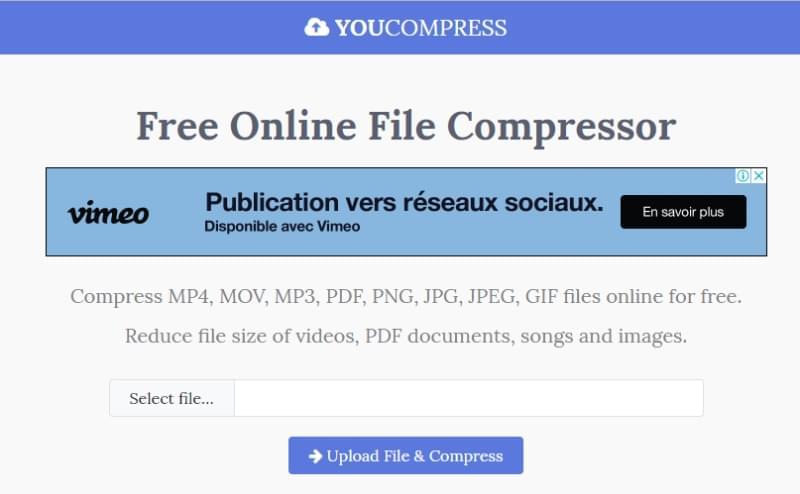
- Une fois effectué appuyez sur « Download » pour télécharger le fichier.
- Si vous souhaitez supprimer le fichier sur la page web, cliquez simplement sur « Delete file from server ».
Clipchamp
Le troisième outil que nous allons vous présenter est Clipchamp. Ce programme en ligne permet de compresser une vidéo tout en gardant sa qualité. Il permet également d’uploader jusqu’à 20 Go de vidéo et dans n’importe quel format. Le seul hic c’est que la version gratuite impose un filigrane et que pour l’enlever il vous faudra acheter une licence d’entreprise ou de commerce.
Les étapes pour compresser une vidéo avec Clipchamp :
- Ouvrez votre navigateur habituel et visitez le site Web principal du programme.
- A partir de là, cliquez sur le bouton « Compresser une vidéo maintenant », puis choisissez l’une des options que vous souhaitez utiliser : Basique, Professionnel et Entreprise.
- Appuyez sur le bouton « Commencer » et créez un compte avec votre compte Google, Facebook ou adresse email.
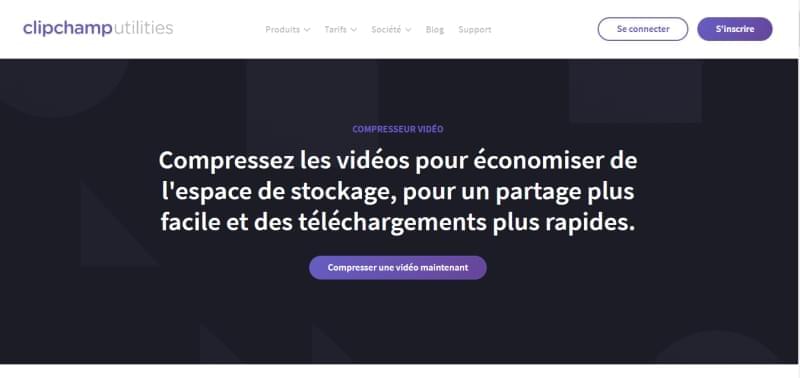
- Ensuite, cliquez sur « Convertir mon vidéo », puis choisissez la vidéo sur votre disque local. Personnalisez les paramètres et cliquez sur « Commencer ».
- Une fois terminé, enregistrez la vidéo sur votre appareil.
Conclusion
Certes, la toile regorge de programme pour compresser des vidéos gratuitement, mais notre choix s’est porté sur ces 3 programmes en raison de la qualité de leurs services et du fait qu’ils sont très faciles à utiliser. Essayez-les et faites-nous part de vos impressions dans les commentaires.
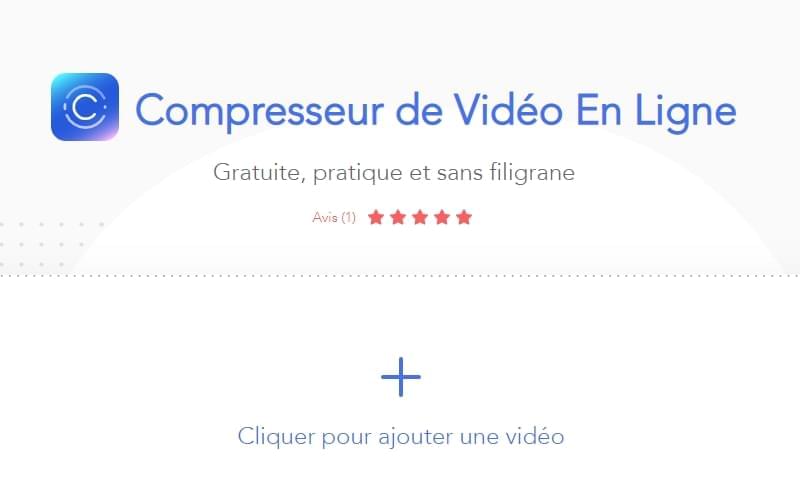
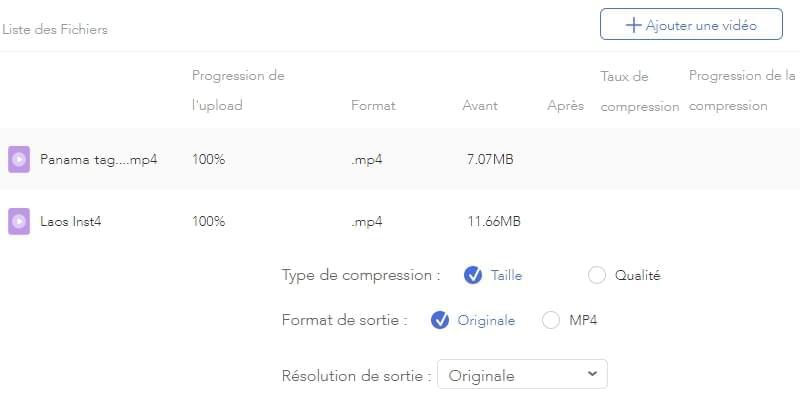
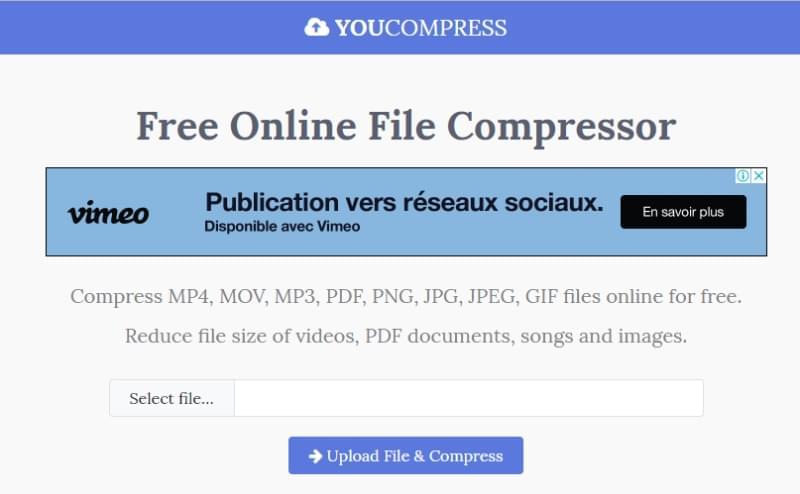
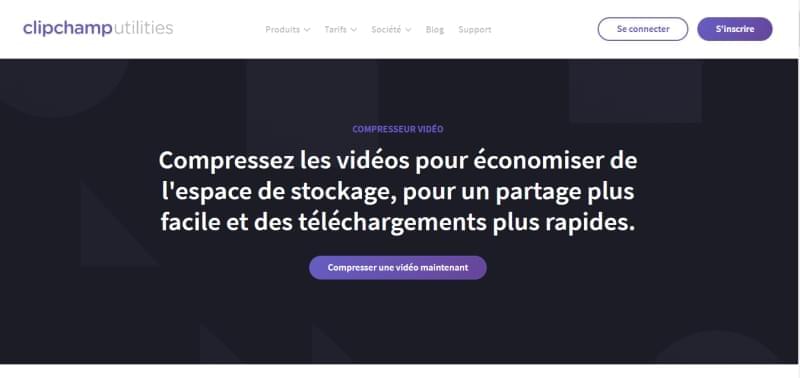
Laissez un commentaire